Přehled správy aplikací
Všechny aplikace mají tendenci sdílet společnou sadu funkcí, které platí pro implementaci a správu aplikací. Toto téma obsahuje přehled funkcí třídy Application pro vytváření a správu aplikací.
Třída aplikace
Ve WPF je společná funkce vymezená aplikací zapouzdřena do Application třídy. Třída Application obsahuje následující funkce:
Sledování a interakce s životností aplikace
Načítání a zpracovávání parametrů příkazového řádku
Detekce neošetřených výjimek a reagování na ně
Sdílení vlastností a prostředků oboru aplikace
Správa oken v samostatných aplikacích
Sledování a správa navigace
Provádění běžných úloh pomocí třídy aplikace
Pokud vás všechny podrobnosti Application třídy nezajímají, uvádí následující tabulka některé běžné úlohy a Application jejich provedení. Zobrazením souvisejícího rozhraní API a témat najdete další informace a ukázkový kód.
| Úloha | Přístup |
|---|---|
| Získání objektu, který představuje aktuální aplikaci | Application.Current Použijte vlastnost. |
| Přidání úvodní obrazovky do aplikace | Viz Přidání úvodní obrazovky do aplikace WPF. |
| Spuštění aplikace | Použijte metodu Application.Run. |
| Zastavení aplikace | Shutdown Použijte metodu objektuApplication.Current. |
| Získání argumentů z příkazového řádku | Zpracujte Application.Startup událost a použijte StartupEventArgs.Args vlastnost. Podívejte se například na Application.Startup událost. |
| Získání a nastavení ukončovacího kódu aplikace | ExitEventArgs.ApplicationExitCode Nastavte vlastnost v obslužné rutině Application.Exit události nebo zavolejte metodu Shutdown a předejte celé číslo. |
| Detekce neošetřených výjimek a reakce na ně | Zpracujte DispatcherUnhandledException událost. |
| Získání a nastavení prostředků v oboru aplikace | Application.Resources Použijte vlastnost. |
| Použití slovníku prostředků oboru aplikace | Viz Použití slovníku prostředků oboru aplikace. |
| Získání a nastavení vlastností s vymezeným oborem aplikace | Application.Properties Použijte vlastnost. |
| Získání a uložení stavu aplikace | Viz Zachování a obnovení vlastností oboru aplikace napříč relacemi aplikace. |
| Správa datových souborů bez kódu, včetně souborů prostředků, souborů obsahu a souborů původu webu | Viz Prostředek aplikace WPF, obsah a datové soubory. |
| Správa oken v samostatných aplikacích | Viz přehled wpf systému Windows. |
| Sledování a správa navigace | Viz přehled navigace. |
Definice aplikace
Pokud chcete využívat funkce Application třídy, musíte implementovat definici aplikace. Definice aplikace WPF je třída, která je odvozena a Application je nakonfigurována se speciálním nastavením MSBuild.
Implementace definice aplikace
Typická definice aplikace WPF se implementuje pomocí značek i kódu. To umožňuje použít značky k deklarativnímu nastavení vlastností aplikace, prostředků a registrace událostí při zpracování událostí a implementaci chování specifického pro aplikaci v kódu.
Následující příklad ukazuje, jak implementovat definici aplikace pomocí značek i kódu na pozadí:
<Application
xmlns="http://schemas.microsoft.com/winfx/2006/xaml/presentation"
xmlns:x="http://schemas.microsoft.com/winfx/2006/xaml"
x:Class="SDKSample.App" />
using System.Windows;
namespace SDKSample
{
public partial class App : Application { }
}
Imports System.Windows
Namespace SDKSample
Partial Public Class App
Inherits Application
End Class
End Namespace
Aby soubor s kódem a soubor s kódem fungovaly společně, musí proběhnout následující kroky:
V souboru s XAML kódem musí element
Applicationobsahovat atributx:Class. Při sestavení aplikace, existencex:Classv souboru značek způsobí MSBuild vytvořitpartialtřídu, která je odvozena a Application má název, který je určen atributemx:Class. To vyžaduje přidání deklarace názvového prostoru XML pro schéma XAML (xmlns:x="http://schemas.microsoft.com/winfx/2006/xaml").V kódu za třídou musí být
partialtřída se stejným názvem, který je určen atributemx:Classv kódu a musí odvodit z Application. To umožňuje, aby se soubor kódu za kódem přidružoval kepartialtřídě, která je vygenerována pro soubor revizí při vytváření aplikace (viz Sestavení aplikace WPF).
Poznámka:
Když vytvoříte nový projekt aplikace WPF nebo projekt aplikace WPF Browser pomocí sady Visual Studio, definice aplikace se standardně zahrne a definuje se pomocí značek i kódu.
Tento kód je minimum, které je nutné k implementaci definice aplikace. Před sestavením a spuštěním aplikace je však potřeba do definice aplikace vytvořit další konfiguraci NÁSTROJE MSBuild.
Konfigurace definice aplikace pro NÁSTROJ MSBuild
Samostatné aplikace a aplikace prohlížeče XAML (XBAPs) před spuštěním vyžadují implementaci určité úrovně infrastruktury. Nejdůležitější součástí této infrastruktury je vstupní bod. Když uživatel spustí aplikaci, operační systém volá vstupní bod, což je dobře známá funkce pro spouštění aplikací.
Upozorňující
XBAPs vyžadují, aby fungovaly starší prohlížeče, jako je Internet Explorer a starší verze Firefoxu. Tyto starší prohlížeče jsou obvykle nepodporované ve Windows 10 a Windows 11. Moderní prohlížeče už kvůli rizikům zabezpečení nepodporují technologii potřebnou pro aplikace XBAP. Moduly plug-in, které umožňují XBAPs, se už nepodporují. Další informace najdete v tématu Nejčastější dotazy k aplikacím hostovaným v prohlížeči WPF (XBAP).
Tradičně vývojáři potřebovali napsat nějaký nebo celý tento kód pro sebe v závislosti na technologii. WPF však vygeneruje tento kód za vás, když je soubor značek vaší definice aplikace nakonfigurován jako položka MSBuild ApplicationDefinition , jak je znázorněno v následujícím souboru projektu MSBuild:
<Project
DefaultTargets="Build"
xmlns="http://schemas.microsoft.com/developer/msbuild/2003">
...
<ApplicationDefinition Include="App.xaml" />
<Compile Include="App.xaml.cs" />
...
</Project>
Vzhledem k tomu, že soubor kódu za kódem obsahuje kód, je označen jako položka MSBuild Compile , jak je normální.
Aplikace těchto konfigurací MSBuild pro soubory kódu a kódu definice aplikace způsobí, že NÁSTROJ MSBuild vygeneruje kód podobný následujícímu:
using System;
using System.Windows;
namespace SDKSample
{
public class App : Application
{
public App() { }
[STAThread]
public static void Main()
{
// Create new instance of application subclass
App app = new App();
// Code to register events and set properties that were
// defined in XAML in the application definition
app.InitializeComponent();
// Start running the application
app.Run();
}
public void InitializeComponent()
{
// Initialization code goes here.
}
}
}
Imports System.Windows
Namespace SDKSample
Public Class App
Inherits Application
Public Sub New()
End Sub
<STAThread>
Public Shared Sub Main()
' Create new instance of application subclass
Dim app As New App()
' Code to register events and set properties that were
' defined in XAML in the application definition
app.InitializeComponent()
' Start running the application
app.Run()
End Sub
Public Sub InitializeComponent()
' Initialization code goes here.
End Sub
End Class
End Namespace
Výsledný kód rozšiřuje definici vaší aplikace o další kód infrastruktury, který zahrnuje metodu Mainvstupního bodu . Atribut STAThreadAttribute se použije na metodu Main , která označuje, že hlavní vlákno uživatelského rozhraní pro aplikaci WPF je vlákno STA, které je vyžadováno pro aplikace WPF. Při volání vytvoří Main novou instanci App před voláním InitializeComponent metody pro registraci událostí a nastavení vlastností, které jsou implementovány v kódu. Vzhledem k tomu InitializeComponent , že je pro vás generován, nemusíte explicitně volat InitializeComponent z definice aplikace, jako to uděláte pro Page a Window implementace. Nakonec se Run volá metoda pro spuštění aplikace.
Získání aktuální aplikace
Vzhledem k tomu, že funkce třídy jsou sdíleny Application v rámci aplikace, může existovat pouze jedna instance Application třídy na každou AppDomain. K vynucování je Application třída implementována jako singleton třída (viz Implementace Singleton v jazyce C#), která vytvoří jednu instanci sama o sobě a poskytuje sdílený přístup k ní s staticCurrent vlastností.
Následující kód ukazuje, jak získat odkaz na Application objekt pro aktuální AppDomain.
// Get current application
Application current = App.Current;
' Get current application
Dim current As Application = App.Current
Current vrátí odkaz na instanci Application třídy. Pokud chcete odkaz na odvozenou Application třídu, musíte přetypovat hodnotu Current vlastnosti, jak je znázorněno v následujícím příkladu.
// Get strongly-typed current application
App app = (App)App.Current;
' Get strongly-typed current application
Dim appCurrent As App = CType(App.Current, App)
Hodnotu objektu můžete zkontrolovat Current v libovolném okamžiku životnosti objektu Application . Měli byste ale být opatrní. Application Po vytvoření instance třídy existuje období, během kterého je stav objektu Application nekonzistentní. Během této doby provádí různé úlohy inicializace, Application které váš kód vyžaduje ke spuštění, včetně vytvoření infrastruktury aplikace, nastavení vlastností a registrace událostí. Pokud se během tohoto období pokusíte objekt použít Application , může mít váš kód neočekávané výsledky, zejména pokud závisí na nastavených různých Application vlastnostech.
Po Application dokončení jeho inicializační práce, jeho životnost skutečně začíná.
Životnost aplikace
Životnost aplikace WPF je označena několika událostmi, které jsou vyvolány Application , abyste věděli, kdy byla aplikace spuštěna, aktivována a deaktivována a byla vypnuta.
Úvodní obrazovka
Počínaje rozhraním .NET Framework 3.5 SP1 můžete zadat obrázek, který se má použít v spouštěcím okně, nebo úvodní obrazovku. Třída SplashScreen usnadňuje zobrazení spouštěcího okna při načítání aplikace. Okno SplashScreen se vytvoří a zobrazí se před Run zavolání. Další informace naleznete v tématu Čas spuštění aplikace a přidání úvodní obrazovky do aplikace WPF.
Spuštění aplikace
Po Run zavolání a inicializace aplikace je připravena ke spuštění. Tento okamžik se označuje při Startup vyvolání události:
using System.Windows;
namespace SDKSample
{
public partial class App : Application
{
void App_Startup(object sender, StartupEventArgs e)
{
// Application is running
}
}
}
Namespace SDKSample
Partial Public Class App
Inherits Application
Private Sub App_Startup(ByVal sender As Object, ByVal e As StartupEventArgs)
' Application is running
'</SnippetStartupCODEBEHIND1>
End Class
End Namespace
'</SnippetStartupCODEBEHIND2>
V tomto okamžiku životnosti aplikace je nejběžnější věcí, kterou je třeba udělat, zobrazit uživatelské rozhraní.
Zobrazení uživatelského rozhraní
Většina samostatných aplikací pro Windows otevře Window při spuštění. Obslužná rutina Startup události je jedno místo, ze kterého to můžete provést, jak ukazuje následující kód.
<Application
xmlns="http://schemas.microsoft.com/winfx/2006/xaml/presentation"
xmlns:x="http://schemas.microsoft.com/winfx/2006/xaml"
x:Class="SDKSample.App"
Startup="App_Startup" />
using System.Windows;
namespace SDKSample
{
public partial class App : Application
{
void App_Startup(object sender, StartupEventArgs e)
{
// Open a window
MainWindow window = new MainWindow();
window.Show();
}
}
}
Imports System.Windows
Namespace SDKSample
Partial Public Class App
Inherits Application
Private Sub App_Startup(ByVal sender As Object, ByVal e As StartupEventArgs)
' Open a window
Dim window As New MainWindow()
window.Show()
End Sub
End Class
End Namespace
Poznámka:
Window První, která se vytvoří instance v samostatné aplikaci, se ve výchozím nastavení stane hlavním oknem aplikace. Na tento Window objekt odkazuje Application.MainWindow vlastnost. Hodnotu MainWindow vlastnosti lze změnit programově, pokud má být hlavním oknem jiné okno než první instance Window .
Když se poprvé spustí XBAP, pravděpodobně přejde na .Page To je znázorněno v následujícím kódu.
<Application
x:Class="SDKSample.App"
xmlns="http://schemas.microsoft.com/winfx/2006/xaml/presentation"
xmlns:x="http://schemas.microsoft.com/winfx/2006/xaml"
Startup="App_Startup" />
using System;
using System.Windows;
using System.Windows.Navigation;
namespace SDKSample
{
public partial class App : Application
{
void App_Startup(object sender, StartupEventArgs e)
{
((NavigationWindow)this.MainWindow).Navigate(new Uri("HomePage.xaml", UriKind.Relative));
}
}
}
Imports System.Windows
Imports System.Windows.Navigation
Namespace SDKSample
Partial Public Class App
Inherits Application
Private Sub App_Startup(ByVal sender As Object, ByVal e As StartupEventArgs)
CType(Me.MainWindow, NavigationWindow).Navigate(New Uri("HomePage.xaml", UriKind.Relative))
End Sub
End Class
End Namespace
Pokud zpracováváte Startup pouze otevření Window nebo přechod na , Pagemůžete místo toho nastavit StartupUri atribut v kódu.
Následující příklad ukazuje, jak použít StartupUri ze samostatné aplikace k otevření Window.
<Application
xmlns="http://schemas.microsoft.com/winfx/2006/xaml/presentation"
StartupUri="MainWindow.xaml" />
Následující příklad ukazuje, jak použít StartupUri z XBAP k přechodu na Page.
<Application
xmlns="http://schemas.microsoft.com/winfx/2006/xaml/presentation"
StartupUri="HomePage.xaml" />
Tento kód má stejný účinek jako předchozí kód pro otevření okna.
Poznámka:
Další informace o navigaci naleznete v části Přehled navigace.
Pokud Window potřebujete vytvořit instanci pomocí konstruktoru bez parametrů, musíte událost zpracovatStartup, nebo musíte před zobrazením nastavit její vlastnosti nebo přihlásit se k odběru událostí nebo zpracovat všechny argumenty příkazového řádku, které byly zadány při spuštění aplikace.
Zpracování argumentů příkazového řádku
Ve Windows je možné samostatné aplikace spustit z příkazového řádku nebo z plochy. V obou případech je možné do aplikace předat argumenty příkazového řádku. Následující příklad ukazuje aplikaci, která je spuštěna s jedním argumentem příkazového řádku "/StartMinimized":
wpfapplication.exe /StartMinimized
Během inicializace aplikace wpF načte argumenty příkazového řádku z operačního systému a předá je obslužné rutině Startup události prostřednictvím Args vlastnosti parametru StartupEventArgs . Argumenty příkazového řádku můžete načíst a uložit pomocí kódu, jako je následující.
<Application
xmlns="http://schemas.microsoft.com/winfx/2006/xaml/presentation"
xmlns:x="http://schemas.microsoft.com/winfx/2006/xaml"
x:Class="SDKSample.App"
Startup="App_Startup" />
using System.Windows;
namespace SDKSample
{
public partial class App : Application
{
void App_Startup(object sender, StartupEventArgs e)
{
// Application is running
// Process command line args
bool startMinimized = false;
for (int i = 0; i != e.Args.Length; ++i)
{
if (e.Args[i] == "/StartMinimized")
{
startMinimized = true;
}
}
// Create main application window, starting minimized if specified
MainWindow mainWindow = new MainWindow();
if (startMinimized)
{
mainWindow.WindowState = WindowState.Minimized;
}
mainWindow.Show();
}
}
}
Imports System.Windows
Namespace SDKSample
Partial Public Class App
Inherits Application
Private Sub App_Startup(ByVal sender As Object, ByVal e As StartupEventArgs)
' Application is running
' Process command line args
Dim startMinimized As Boolean = False
Dim i As Integer = 0
Do While i <> e.Args.Length
If e.Args(i) = "/StartMinimized" Then
startMinimized = True
End If
i += 1
Loop
' Create main application window, starting minimized if specified
Dim mainWindow As New MainWindow()
If startMinimized Then
mainWindow.WindowState = WindowState.Minimized
End If
mainWindow.Show()
End Sub
End Class
End Namespace
Kód zpracovává Startup kontrolu, zda byl argument příkazového řádku /StartMinimized poskytnut; pokud ano, otevře hlavní okno s parametrem WindowState Minimized. Všimněte si, že vzhledem k tomu WindowState , že vlastnost musí být nastavena programově, musí být hlavní Window soubor otevřen explicitně v kódu.
XBAPs nemohou načíst a zpracovat argumenty příkazového řádku, protože jsou spuštěny pomocí nasazení ClickOnce (viz Nasazení aplikace WPF). Můžou ale načítat a zpracovávat parametry řetězce dotazu z adres URL, které se používají ke spuštění.
Aktivace a deaktivace aplikace
Systém Windows umožňuje uživatelům přepínat mezi aplikacemi. Nejběžnějším způsobem je použití kombinace kláves ALT+TAB. Aplikaci lze přepnout pouze v případě, že má viditelné Window , že uživatel může vybrat. Aktuálně vybrané Window je aktivní okno (označované také jako okno popředí) a je Window to, které přijímá uživatelský vstup. Aplikace s aktivním oknem je aktivní aplikace (nebo aplikace na popředí). Aplikace se stane aktivní aplikací za následujících okolností:
Zjištění, kdy se aplikace stane aktivní, můžete zjistit zpracováním Application.Activated události.
Podobně může být aplikace neaktivní za následujících okolností:
Uživatel přepne na jinou aplikaci z aktuální aplikace.
Když se aplikace vypne.
Můžete zjistit, kdy se aplikace stane neaktivní, a to zpracováním Application.Deactivated události.
Následující kód ukazuje, jak zpracovat Activated události a Deactivated určit, zda je aplikace aktivní.
<Application
xmlns="http://schemas.microsoft.com/winfx/2006/xaml/presentation"
xmlns:x="http://schemas.microsoft.com/winfx/2006/xaml"
x:Class="SDKSample.App"
StartupUri="MainWindow.xaml"
Activated="App_Activated"
Deactivated="App_Deactivated" />
using System;
using System.Windows;
namespace SDKSample
{
public partial class App : Application
{
bool isApplicationActive;
void App_Activated(object sender, EventArgs e)
{
// Application activated
this.isApplicationActive = true;
}
void App_Deactivated(object sender, EventArgs e)
{
// Application deactivated
this.isApplicationActive = false;
}
}
}
Imports System.Windows
Namespace SDKSample
Partial Public Class App
Inherits Application
Private isApplicationActive As Boolean
Private Sub App_Activated(ByVal sender As Object, ByVal e As EventArgs)
' Application activated
Me.isApplicationActive = True
End Sub
Private Sub App_Deactivated(ByVal sender As Object, ByVal e As EventArgs)
' Application deactivated
Me.isApplicationActive = False
End Sub
End Class
End Namespace
Je Window také možné aktivovat a deaktivovat. Další informace najdete a Window.Deactivated dozvíte Window.Activated se o tom.
Poznámka:
Application.Deactivated Ani Application.Activated není vyvolán pro XBAPs.
Vypnutí aplikace
Životnost aplikace skončí, když se vypne, což může nastat z následujících důvodů:
Uživatel zavře každý Window.
Uživatel zavře hlavní Window.
Uživatel ukončí relaci Systému Windows tím, že se odhlásí nebo vypne.
Byla splněna podmínka specifická pro aplikaci.
Pro usnadnění správy vypnutí Application aplikace poskytuje metodu Shutdown ShutdownMode , vlastnost a SessionEnding Exit události.
Poznámka:
Shutdown lze volat pouze z aplikací, které mají UIPermission. Samostatné aplikace WPF vždy mají toto oprávnění. ProtokolY XBAPs spuštěné v izolované zóně Internetu však sandbox zabezpečení s částečnou důvěryhodností nedělají.
Režim vypnutí
Většina aplikací se vypne, a to buď při zavření všech oken, nebo při zavření hlavního okna. Někdy ale můžou jiné podmínky specifické pro aplikaci určit, kdy se aplikace vypne. Podmínky, za kterých se aplikace vypne, můžete zadat nastavením ShutdownMode jedné z následujících ShutdownMode hodnot výčtu:
Výchozí hodnota ShutdownMode je OnLastWindowClose, což znamená, že aplikace automaticky vypne, když uživatel zavře poslední okno v aplikaci. Pokud by však aplikace měla být vypnuta při zavření hlavního okna, WPF to automaticky provede, pokud jste nastavili ShutdownMode OnMainWindowClose. To je ukázáno v následujícím příkladu.
<Application
xmlns="http://schemas.microsoft.com/winfx/2006/xaml/presentation"
xmlns:x="http://schemas.microsoft.com/winfx/2006/xaml"
x:Class="SDKSample.App"
ShutdownMode="OnMainWindowClose" />
Pokud máte podmínky vypnutí specifické pro aplikaci, nastavíte ShutdownMode na OnExplicitShutdownhodnotu . V tomto případě je vaší zodpovědností vypnout aplikaci explicitním voláním Shutdown metody. Jinak bude vaše aplikace fungovat i v případě, že jsou všechna okna zavřená. Všimněte si, že Shutdown je volána implicitně, pokud ShutdownMode je buď OnLastWindowClose nebo OnMainWindowClose.
Poznámka:
ShutdownMode lze nastavit z XBAP, ale je ignorován; XBAP se vždy vypne, když je mimo prohlížeč nebo když je zavřený prohlížeč, který je hostitelem XBAP. Další informace najdete v tématu Přehled navigace.
Konec relace
Podmínky vypnutí, které jsou popsány ShutdownMode vlastností, jsou specifické pro aplikaci. V některých případech se ale aplikace může vypnout v důsledku externí podmínky. K nejběžnější externí podmínce dochází, když uživatel ukončí relaci Systému Windows následujícími akcemi:
Odhlášení
Vypnutí
Restartování
Režimu spánku
Pokud chcete zjistit, kdy relace Systému Windows skončí, můžete SessionEnding zpracovat událost, jak je znázorněno v následujícím příkladu.
<Application
xmlns="http://schemas.microsoft.com/winfx/2006/xaml/presentation"
xmlns:x="http://schemas.microsoft.com/winfx/2006/xaml"
x:Class="SDKSample.App"
StartupUri="MainWindow.xaml"
SessionEnding="App_SessionEnding" />
using System.Windows;
namespace SDKSample
{
public partial class App : Application
{
void App_SessionEnding(object sender, SessionEndingCancelEventArgs e)
{
// Ask the user if they want to allow the session to end
string msg = string.Format("{0}. End session?", e.ReasonSessionEnding);
MessageBoxResult result = MessageBox.Show(msg, "Session Ending", MessageBoxButton.YesNo);
// End session, if specified
if (result == MessageBoxResult.No)
{
e.Cancel = true;
}
}
}
}
Imports System.Windows
Namespace SDKSample
Partial Public Class App
Inherits Application
Private Sub App_SessionEnding(ByVal sender As Object, ByVal e As SessionEndingCancelEventArgs)
' Ask the user if they want to allow the session to end
Dim msg As String = String.Format("{0}. End session?", e.ReasonSessionEnding)
Dim result As MessageBoxResult = MessageBox.Show(msg, "Session Ending", MessageBoxButton.YesNo)
' End session, if specified
If result = MessageBoxResult.No Then
e.Cancel = True
End If
End Sub
End Class
End Namespace
V tomto příkladu ReasonSessionEnding kód zkontroluje vlastnost, aby určil, jak relace Systému Windows končí. Tato hodnota používá k zobrazení potvrzovací zprávy uživateli. Pokud uživatel nechce relaci ukončit, nastaví Cancel kód tak, aby true zabránil ukončení relace Systému Windows.
Poznámka:
SessionEnding pro XBAPs se nevyvolá.
Ukončit
Když se aplikace vypne, může být potřeba provést určité konečné zpracování, jako je zachování stavu aplikace. V těchto situacích můžete zpracovat Exit událost, protože obslužná rutina App_Exit události v následujícím příkladu. Je definován jako obslužná rutina události v souboru App.xaml . Jeho implementace je zvýrazněna v App.xaml.cs a Application.xaml.vb soubory.
<Application
xmlns="http://schemas.microsoft.com/winfx/2006/xaml/presentation"
xmlns:x="http://schemas.microsoft.com/winfx/2006/xaml"
x:Class="SDKSample.App"
StartupUri="MainWindow.xaml"
Startup="App_Startup"
Exit="App_Exit">
<Application.Resources>
<SolidColorBrush x:Key="ApplicationScopeResource" Color="White"></SolidColorBrush>
</Application.Resources>
</Application>
using System.Windows;
using System.IO;
using System.IO.IsolatedStorage;
namespace SDKSample
{
public partial class App : Application
{
string filename = "App.txt";
public App()
{
// Initialize application-scope property
this.Properties["NumberOfAppSessions"] = 0;
}
private void App_Startup(object sender, StartupEventArgs e)
{
// Restore application-scope property from isolated storage
IsolatedStorageFile storage = IsolatedStorageFile.GetUserStoreForDomain();
try
{
using (IsolatedStorageFileStream stream = new IsolatedStorageFileStream(filename, FileMode.Open, storage))
using (StreamReader reader = new StreamReader(stream))
{
// Restore each application-scope property individually
while (!reader.EndOfStream)
{
string[] keyValue = reader.ReadLine().Split(new char[] {','});
this.Properties[keyValue[0]] = keyValue[1];
}
}
}
catch (FileNotFoundException ex)
{
// Handle when file is not found in isolated storage:
// * When the first application session
// * When file has been deleted
}
}
private void App_Exit(object sender, ExitEventArgs e)
{
// Persist application-scope property to isolated storage
IsolatedStorageFile storage = IsolatedStorageFile.GetUserStoreForDomain();
using (IsolatedStorageFileStream stream = new IsolatedStorageFileStream(filename, FileMode.Create, storage))
using (StreamWriter writer = new StreamWriter(stream))
{
// Persist each application-scope property individually
foreach (string key in this.Properties.Keys)
{
writer.WriteLine("{0},{1}", key, this.Properties[key]);
}
}
}
}
}
Imports System.IO
Imports System.IO.IsolatedStorage
Namespace SDKSample
Partial Public Class App
Inherits Application
Private filename As String = "App.txt"
Public Sub New()
' Initialize application-scope property
Me.Properties("NumberOfAppSessions") = 0
End Sub
Private Sub App_Startup(ByVal sender As Object, ByVal e As StartupEventArgs)
' Restore application-scope property from isolated storage
Dim storage As IsolatedStorageFile = IsolatedStorageFile.GetUserStoreForDomain()
Try
Using stream As New IsolatedStorageFileStream(filename, FileMode.Open, storage)
Using reader As New StreamReader(stream)
' Restore each application-scope property individually
Do While Not reader.EndOfStream
Dim keyValue() As String = reader.ReadLine().Split(New Char() {","c})
Me.Properties(keyValue(0)) = keyValue(1)
Loop
End Using
End Using
Catch ex As FileNotFoundException
' Handle when file is not found in isolated storage:
' * When the first application session
' * When file has been deleted
End Try
End Sub
Private Sub App_Exit(ByVal sender As Object, ByVal e As ExitEventArgs)
' Persist application-scope property to isolated storage
Dim storage As IsolatedStorageFile = IsolatedStorageFile.GetUserStoreForDomain()
Using stream As New IsolatedStorageFileStream(filename, FileMode.Create, storage)
Using writer As New StreamWriter(stream)
' Persist each application-scope property individually
For Each key As String In Me.Properties.Keys
writer.WriteLine("{0},{1}", key, Me.Properties(key))
Next key
End Using
End Using
End Sub
End Class
End Namespace
Úplný příklad najdete v tématu Zachování a obnovení vlastností oboru aplikace napříč relacemi aplikace.
Exit je možné zpracovat jak samostatnými aplikacemi, tak XBAPs. Pro XBAPs Exit je vyvolána v následujících případech:
XBAP se odchází.
Když se v Internet Exploreru zavře karta hostující XBAP.
Po zavření prohlížeče
Ukončovací kód
Aplikace jsou většinou spouštěné operačním systémem v reakci na požadavek uživatele. Aplikaci však může spustit jiná aplikace, která provede určitou úlohu. Když se spuštěná aplikace vypne, může spouštěcí aplikace chtít znát podmínku, pod kterou se spuštěná aplikace vypne. V těchto situacích systém Windows umožňuje aplikacím vrátit ukončovací kód aplikace při vypnutí. Aplikace WPF ve výchozím nastavení vrací hodnotu ukončovacího kódu 0.
Poznámka:
Při ladění ze sady Visual Studio se ukončovací kód aplikace zobrazí v okně Výstup , když se aplikace vypne, ve zprávě, která vypadá takto:
The program '[5340] AWPFApp.vshost.exe: Managed' has exited with code 0 (0x0).
Okno Výstup otevřete kliknutím na Výstup v nabídce Zobrazit .
Pokud chcete změnit ukončovací kód, můžete volat Shutdown(Int32) přetížení, které přijímá celočíselné argumenty jako ukončovací kód:
// Shutdown and return a non-default exit code
Application.Current.Shutdown(-1);
' Shutdown and return a non-default exit code
Application.Current.Shutdown(-1)
Hodnotu ukončovacího kódu můžete zjistit a změnit pomocí Exit zpracování události. Obslužná rutina Exit události je předána, ExitEventArgs která poskytuje přístup k ukončovacímu kódu s ApplicationExitCode vlastností. Další informace najdete na webu Exit.
Poznámka:
Ukončovací kód můžete nastavit jak v samostatných aplikacích, tak v XBAPs. Hodnota ukončovaného kódu je však pro XBAPs ignorována.
Neošetřené výjimky
Někdy se může aplikace vypnout za neobvyklých podmínek, například při vyvolání neočekávané výjimky. V tomto případě aplikace nemusí mít kód pro detekci a zpracování výjimky. Tento typ výjimky je neošetřená výjimka; Před zavřeným aplikací se zobrazí oznámení podobné tomu, co je znázorněno na následujícím obrázku.
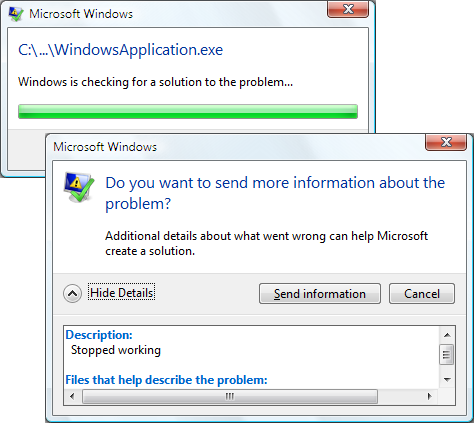
Z hlediska uživatelského prostředí je lepší, aby se aplikace vyhnula tomuto výchozímu chování provedením některých nebo všech následujících kroků:
Zobrazuje uživatelsky přívětivé informace.
Pokoušíte se udržet aplikaci spuštěnou.
Zaznamenávání podrobných informací o výjimce pro vývojáře v protokolu událostí systému Windows.
Implementace této podpory závisí na tom, že dokáže rozpoznat neošetřené výjimky, což je to, k čemu DispatcherUnhandledException je událost vyvolána.
<Application
xmlns="http://schemas.microsoft.com/winfx/2006/xaml/presentation"
xmlns:x="http://schemas.microsoft.com/winfx/2006/xaml"
x:Class="SDKSample.App"
StartupUri="MainWindow.xaml"
DispatcherUnhandledException="App_DispatcherUnhandledException" />
using System.Windows;
using System.Windows.Threading;
namespace SDKSample
{
public partial class App : Application
{
void App_DispatcherUnhandledException(object sender, DispatcherUnhandledExceptionEventArgs e)
{
// Process unhandled exception
// Prevent default unhandled exception processing
e.Handled = true;
}
}
}
Imports System.Windows
Imports System.Windows.Threading
Namespace SDKSample
Partial Public Class App
Inherits Application
Private Sub App_DispatcherUnhandledException(ByVal sender As Object, ByVal e As DispatcherUnhandledExceptionEventArgs)
' Process unhandled exception
' Prevent default unhandled exception processing
e.Handled = True
End Sub
End Class
End Namespace
Obslužná DispatcherUnhandledException rutina události se předává DispatcherUnhandledExceptionEventArgs parametr, který obsahuje kontextové informace týkající se neošetřené výjimky, včetně samotné výjimky (DispatcherUnhandledExceptionEventArgs.Exception). Tyto informace můžete použít k určení způsobu zpracování výjimky.
Při zpracování DispatcherUnhandledExceptionbyste měli nastavit DispatcherUnhandledExceptionEventArgs.Handled vlastnost truena ; jinak WPF stále považuje výjimku za neošetřenou a vrátí se k výchozímu chování popsanému výše. Pokud je vyvolána neošetřená výjimka a událost DispatcherUnhandledException není zpracována, nebo je událost zpracována a Handled je nastavena na false, aplikace se okamžitě vypne. Kromě toho nejsou vyvolány žádné další Application události. V důsledku toho je nutné zpracovat DispatcherUnhandledException , pokud vaše aplikace obsahuje kód, který musí běžet před vypnutím aplikace.
Aplikace se sice může vypnout v důsledku neošetřené výjimky, ale aplikace se obvykle vypne v reakci na žádost uživatele, jak je popsáno v další části.
Události životnosti aplikace
Samostatné aplikace a XBAPs nemají přesně stejné životnosti. Následující obrázek znázorňuje klíčové události v době životnosti samostatné aplikace a ukazuje posloupnost, ve které jsou vyvolány.
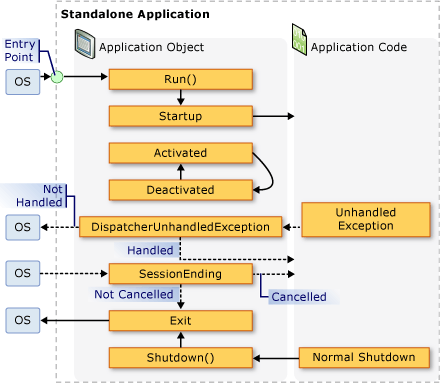
Podobně následující obrázek znázorňuje klíčové události v době životnosti XBAP a ukazuje posloupnost, ve které jsou vyvolány.
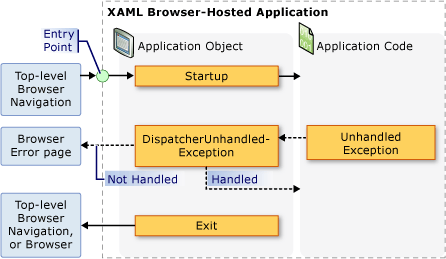
Viz také
.NET Desktop feedback
